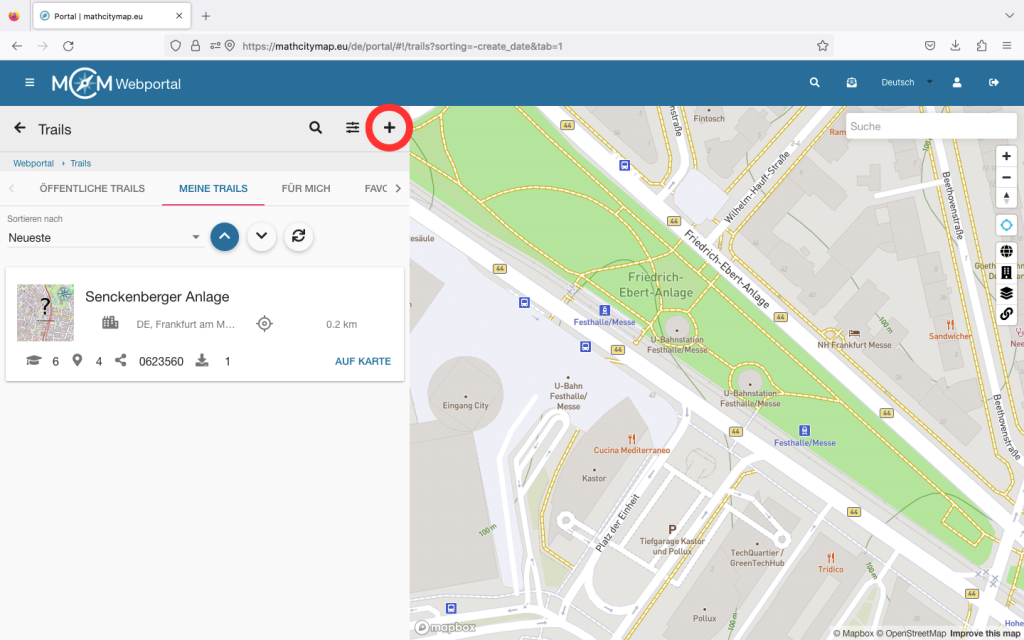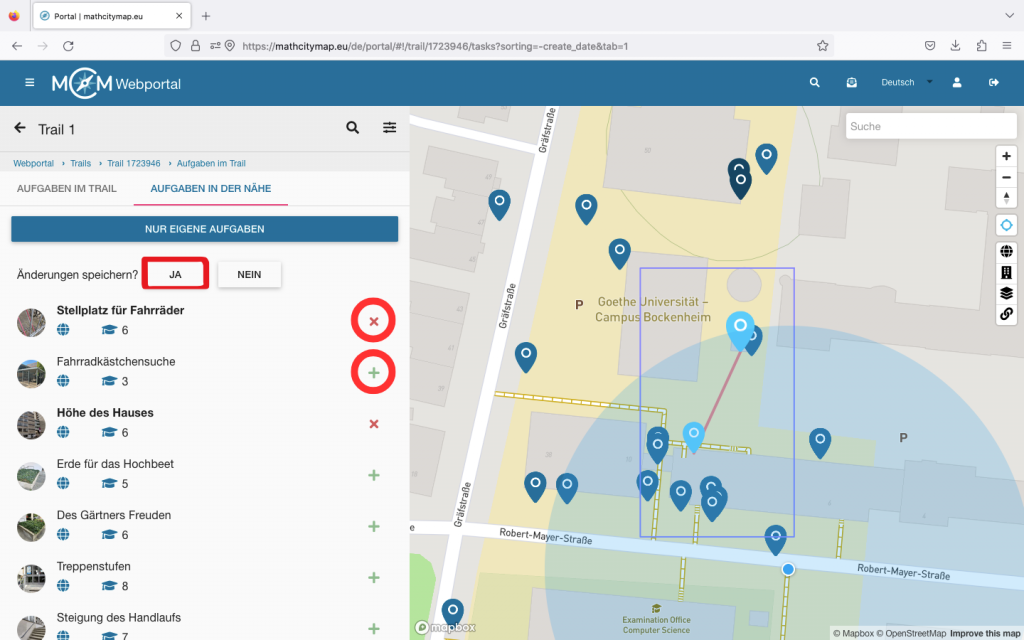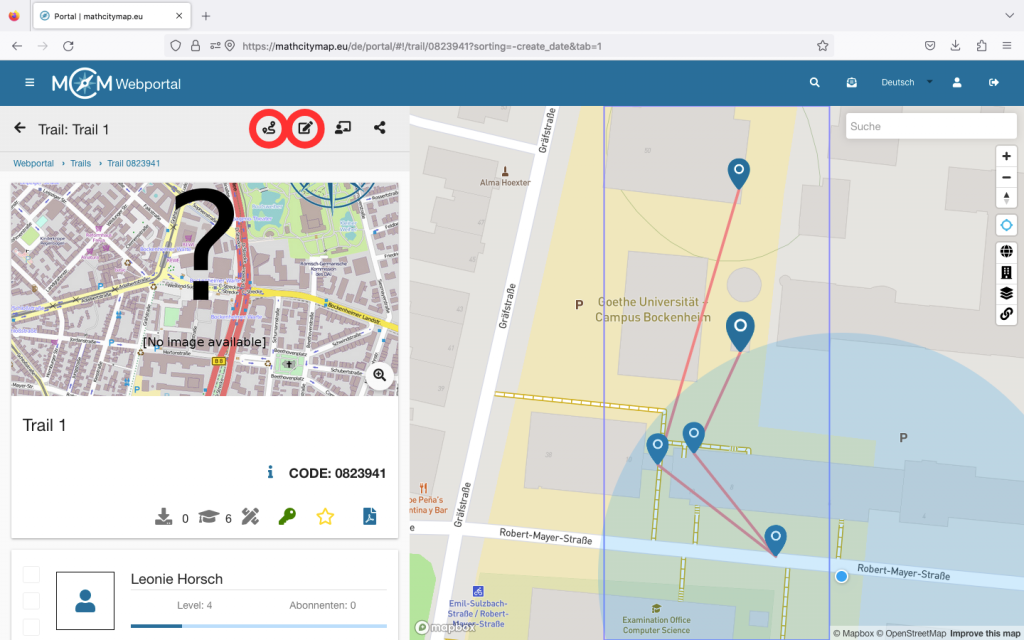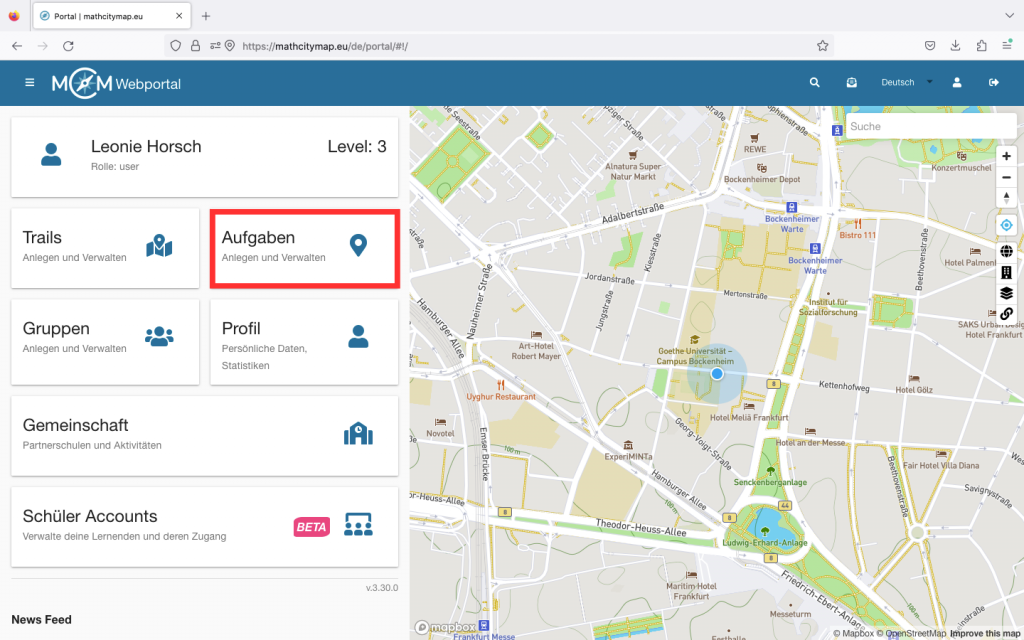Schritt 1 – Gruppenbereich öffnen
Klicke auf der Startseite des Webportals auf das Feld „Gruppen – Anlegen und Verwalten“ oder wähle links oben in der Menüleiste „Gruppen“.
Dir werden dann die Gruppen angezeigt, von denen du bereits Teil bist.
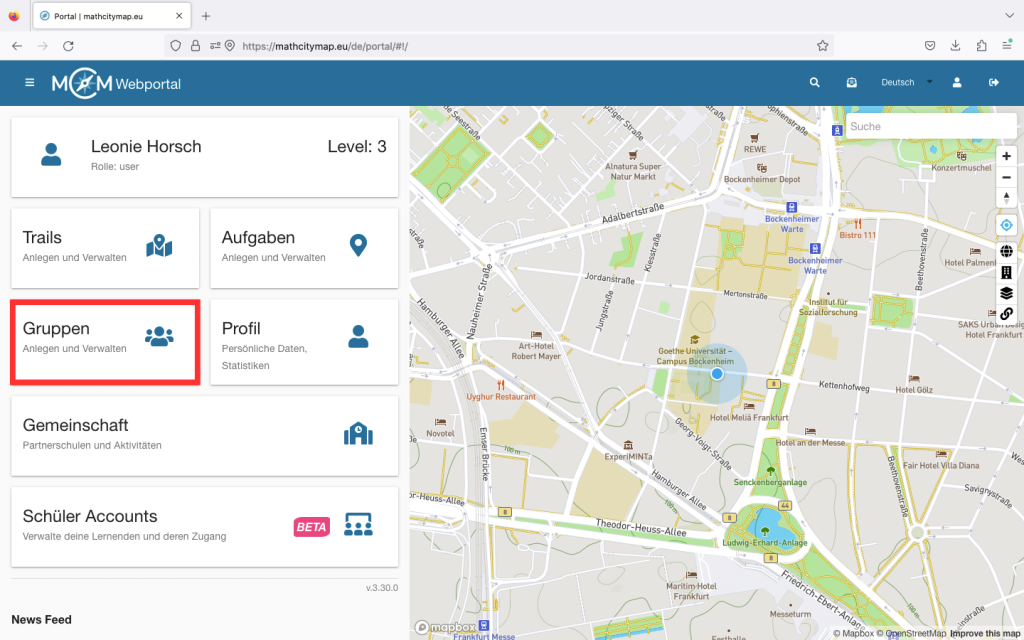

Schritt 2 – Deine Gruppen durchsuchen
Wenn du bereits einigen Gruppen beigetreten bist und du nach einer bestimmten davon suchst, kann es hilfreich sein auf das Lupensymbol zu klicken.
Dort kannst du nach dem Titel suchen, die passenden Gruppen werden dir dann ganz oben angezeigt.
Schritt 3 – Einer Gruppe beitreten
Um einer bereits bestehenden Gruppe beizutreten, benötigst du den zugehörigen Code. Diesen erhältst du am besten von der Person, die die Gruppe erstellt hat.
Eingeben kannst du ihn, wenn du oben rechts auf das Beitreten-Symbol klickst.
Klicke anschließend auf „Gruppe beitreten“.


Schritt 4 – Eine Gruppe erstellen
Klicke auf das Plus-Symbol, um eine neue Gruppe zu erstellen.
Du wirst dann aufgefordert einen Gruppennamen einzugeben.
Klicke auf „Erstellen“ oder bestätige mit Enter.
Schritt 5 – Gruppe verwalten
Wenn du auf das Teilen-Symbol klickst, wird dir der Zutrittscode für deine Gruppe angezeigt. Diesen kannst du mit anderen Personen teilen, damit sie deiner Gruppe beitreten können.
Du kannst deine Gruppe auch löschen, indem du auf das Mülleimer-Symbol klickst.
Durch Klicken auf das Verlassen-Symbol kannst du die Gruppe verlassen.


Schritt 6 – Inhalte teilen
Wenn du auf eine Gruppe klickst, werden dir die Mitglieder, die geteilten Aufgaben und die geteilten Trails angezeigt.
Um selbst Inhalte zu teilen, musst du zunächst eigene Aufgaben oder Trails erstellen.
Anschließend findest du bei deinen Aufgaben oben rechts das Teilen-Symbol. Wenn du dieses anklickst, kannst du auswählen in welcher Gruppe du den Inhalt teilen möchtest.
Klicke auf „Speichern“, um den Inhalt in der ausgewählten Gruppe zu teilen.